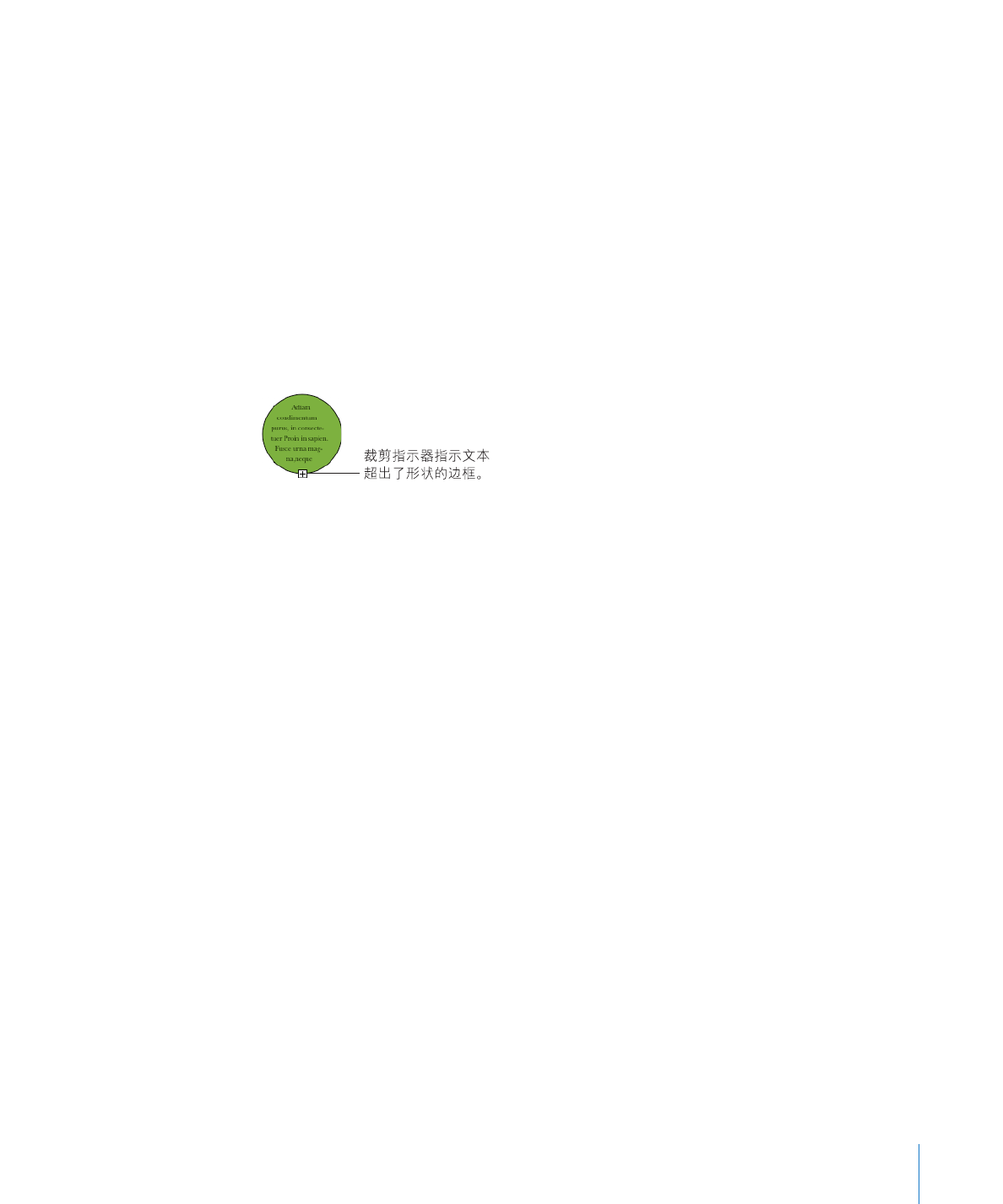
在形状内部放置文本
除线条外,所有形状都可以包含文本。
若要将文本添加到形状:
1
将形状放置在幻灯片画布上您想要的位置。
若要了解如何添加形状,请参阅第
74 页“关于创建形状”。
2
连按该形状并键入您想要的文本。
当文本超出形状的边框时,裁剪指示器会出现。
3
若要调整形状大小,请选定它并拖移选择控制柄。(如果插入点在形状内部,请按下 Command-
Return 以退出编辑模式并选择该形状。)
4
若要旋转形状,请按住 Command 键并将指针停放在形状的边角上面。当指针显示为弯箭头时,
请拖移以旋转形状。
若要在旋转形状后使文本保持水平,请选取“格式”
>“形状”>“还原文本和对象控制柄”。
5
若要将文本添加到一组形状的某个形状中,请在您想要编辑的形状的文本区域中连按。
如果您调整组的大小,则会调整除文本以外所有内容的大小,但是您仍可以选择文本并更改其字体
大小。有关成组对象的详细信息,请参阅第
84 页“对象成组和取消对象成组”。
若要了解如何更改形状内部文本的外观,请参阅第
46 页“格式化文本大小和外观”中的主题。
若要了解如何更改文本与形状内侧之间的间距,请参阅第
59 页“调整文本框边框内部的间距”。
若要了解如何格式化形状的边框和背景颜色,请参阅第
86 页“更改边框的样式”和第 90 页“使
用颜色或图像填充对象”。